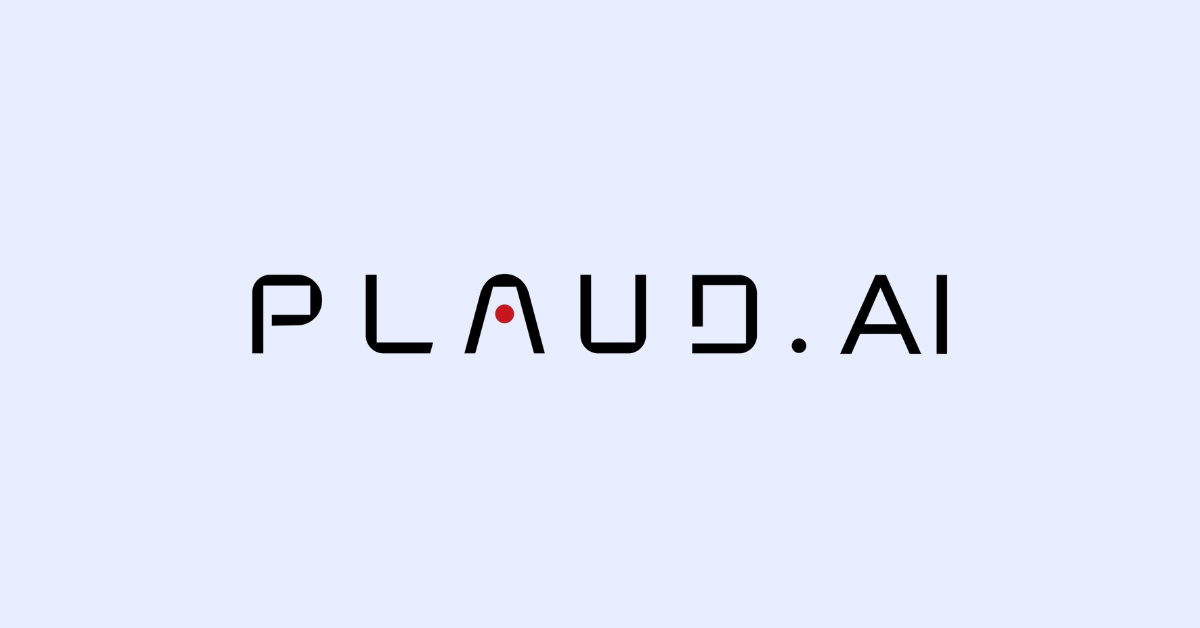
PLAUDからの乗り換え完全ガイド|Nottaで始めるAI文字起こしの新時代
業界トップの正確率で作業効率爆上げ!
AI文字起こし技術の進化により、ビジネスの現場では様々なツールが活用されています。市場には大きく分けて、専用デバイスを使用する「ハードウェア一体型」と、PCやスマホで完結する「クラウドソフトウェア型」の2つのアプローチが存在します。
本記事では、ハードウェア型の代表格であるPLAUDと、クラウド型の代表的な選択肢であるNotta、それぞれの特徴と設計思想を解説します。ご自身のワークスタイルに最適なツール選びの参考にしてください。
専用デバイスの安心感:PLAUD(ハードウェア型)
PLAUDは、ボイスレコーダーという「モノ」としての利便性を追求したソリューションです。物理的なデバイスがあることで、直感的な操作やスマホに依存しない録音環境を実現しています。
PLAUDの主な特徴と利用スタイル
専用ハードウェアによる録音
「PLAUD NOTE」や「NotePin」といった専用デバイスを使用します。スマホのバッテリーや容量を気にせず、デバイス単体で録音を開始できるのが特徴です。
シンプルな操作性
物理ボタンでの録音開始など、従来のボイスレコーダーに近い感覚で使用できるため、ガジェットに慣れ親しんだ方にとって安心感があります。
対面・通話録音への特化
物理的にデバイスをスマホに取り付けたり、胸元に装着したりすることで、対面の会話や通話録音をスムーズに行う設計となっています。
料金体系の構造
PLAUDの利用には、ハードウェアの購入とAI機能を利用するためのサービス加入が基本となります。
初期導入: 専用デバイスの購入(PLAUD NOTE / NotePin 等)
運用費用: AI機能を利用するためのプラン加入(年間プランや従量課金など)
場所を選ばない柔軟性:Notta(クラウドソフトウェア型)
一方、Nottaは「ソフトウェア(アプリ・ブラウザ)」を中心としたクラウドベースのソリューションです。ハードウェアの制約を受けず、あらゆるデバイスからシームレスに利用できる柔軟性が特徴です。
Nottaの主な特徴と利用スタイル
デバイスフリーな利用環境
PC、スマートフォン、タブレットなど、手持ちのデバイスですぐに利用可能です。専用機器を持ち歩く必要がなく、ブラウザからログインするだけで環境が整います。
Web会議との高い親和性
Zoom、Google Meet、Microsoft TeamsなどのWeb会議に対し、ボット(自動参加機能)を用いて音声だけでなく「録画」も同時に行うことが可能です。
ハイブリッドな選択肢
基本はソフトウェアですが、スマホを使わずに録音したいシーンのために「Notta Memo」という専用デバイスもオプションとして用意されています。
料金体系の構造
Nottaはソフトウェアサービス(SaaS)であるため、初期投資なしでスタートできるのが特徴です。
初期導入: 0円(無料アカウント作成から開始可能)
運用費用: 月額または年額のサブスクリプション料金
柔軟性: 利用頻度に応じて、無料プランからビジネスプランまでスムーズに移行可能です。
PLAUDとNottaの機能・価格比較
基本機能の比較
| 機能 | PLAUD | Notta |
|---|---|---|
| 録音方式 | 専用ハードウェア(PLAUD NOTE/NotePin) | クラウドベース(PC・スマホ・ブラウザ) |
| 文字起こし精度 | 高精度(98%程度) | 高精度(日本語に特化) |
| リアルタイム文字起こし | × | ○ |
| 画面録画 | × | ○ |
| 多言語対応 | 112カ国語 | 58言語 |
| 話者識別 | ○ | ○ |
| AI要約 | ○(テンプレート豊富、無料プランでも利用可能) | ○(プレミアムプランで100回/月、ビジネスプランで200回/月、無料プランで10回/月) |
価格体系の比較
PLAUDの価格
本体価格: PLAUD NOTE ¥27,500、NotePin ¥27,500
AIサービス料金プラン:
年間プロプラン: ¥16,800/年(月1,200分の文字起こし、年間14,400分)
年間無制限プラン: ¥40,000/年(年間無制限の文字起こし)
従量課金プラン:
600分: ¥1,500
3,000分: ¥8,000
6,000分: ¥13,000
👉 利用開始時には専用デバイス(約3万円)とAIサービス料金が必要となります。
※ 上記情報はPLAUD公式サイト(2025年8月時点)に基づいています。価格やプラン内容は変更される可能性がありますので、最新情報は公式サイトをご確認ください。
Nottaの価格
無料プラン: 0円(月120分、AI要約10回)
プレミアム: ¥1,185/月(月1,800分、AI要約100回)
ビジネス: ¥2,508/月(無制限、AI要約200回)
初期投資: 0円(無料プランから開始可能)
👉無料プランから利用を開始でき、必要に応じてプランのアップグレードが可能です。
利用シーンの比較
PLAUDが得意なシーン
対面会議での録音
通話録音
ハードウェアでの録音が必須
Nottaが得意なシーン
Web会議の録音・録画
リアルタイム文字起こし
画面共有を含む会議
クラウドベースでの柔軟な運用
Nottaの基本機能と使い方
1. アカウント作成と初期設定
アカウント作成手順
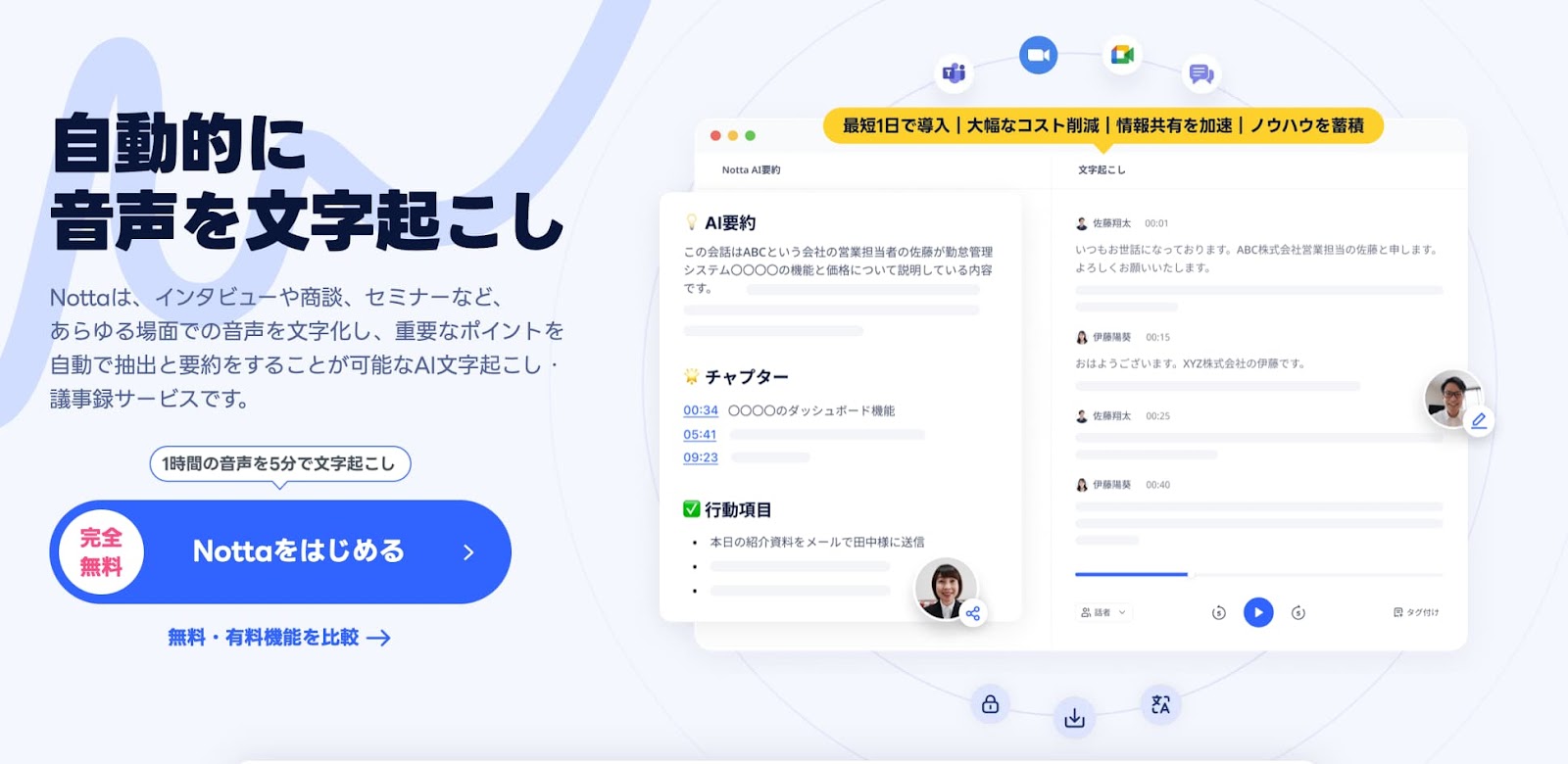
Notta公式サイトにアクセス
「Nottaをはじめる」をクリック
メールアドレスまたはGoogleアカウントで登録
基本情報を入力してアカウント作成完了
初回利用時の推奨設定
マイク権限: ブラウザでのマイクアクセスを許可
カメラ権限: 画面録画機能を使用する場合はカメラアクセスも許可
2. 基本的な録音・文字起こしの手順
PCでの録音手順
Nottaダッシュボード(ホーム)にログイン
「録音開始」をクリック
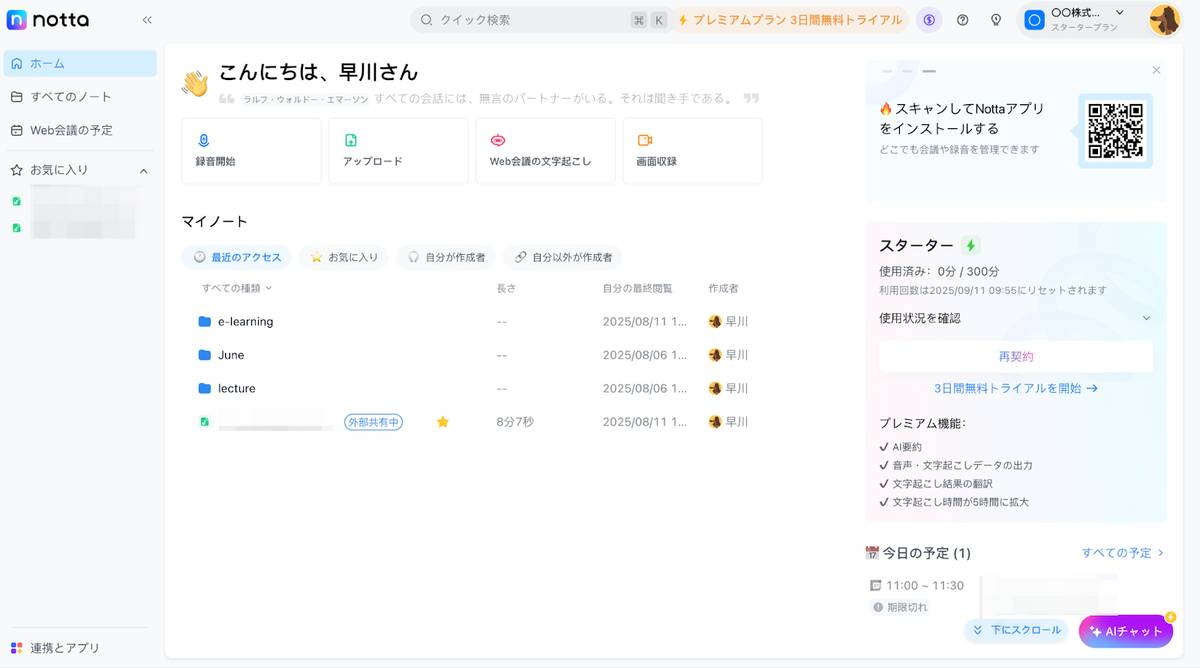
発話言語を選択
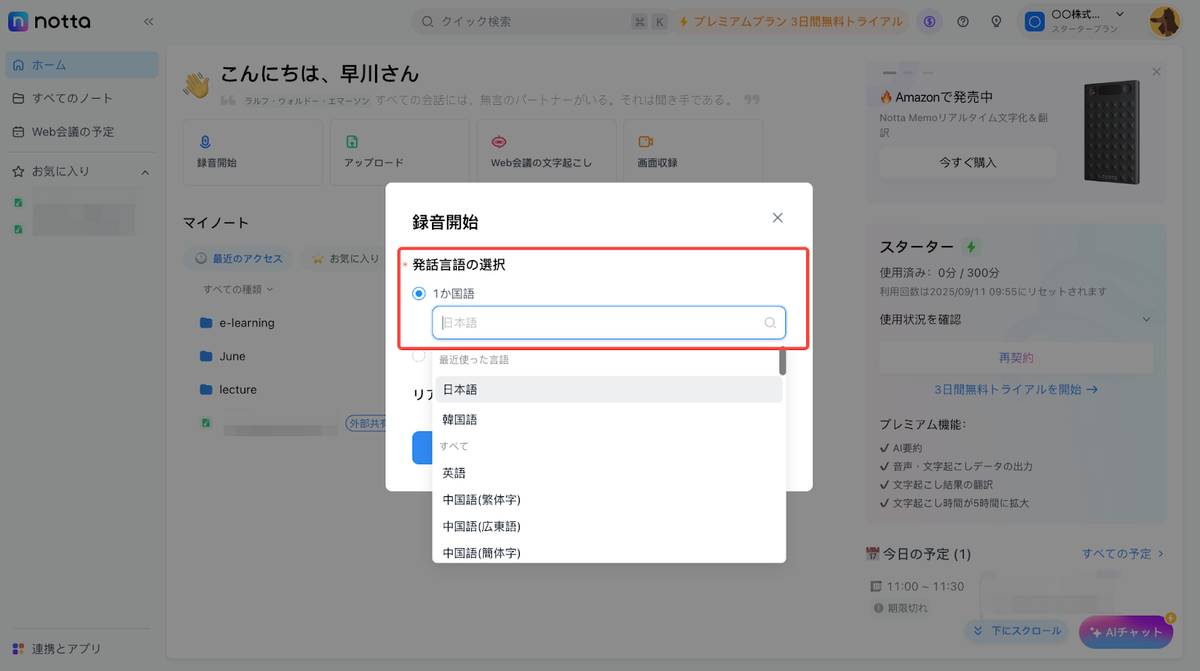
会議や音声を録音
「録音停止」をクリック
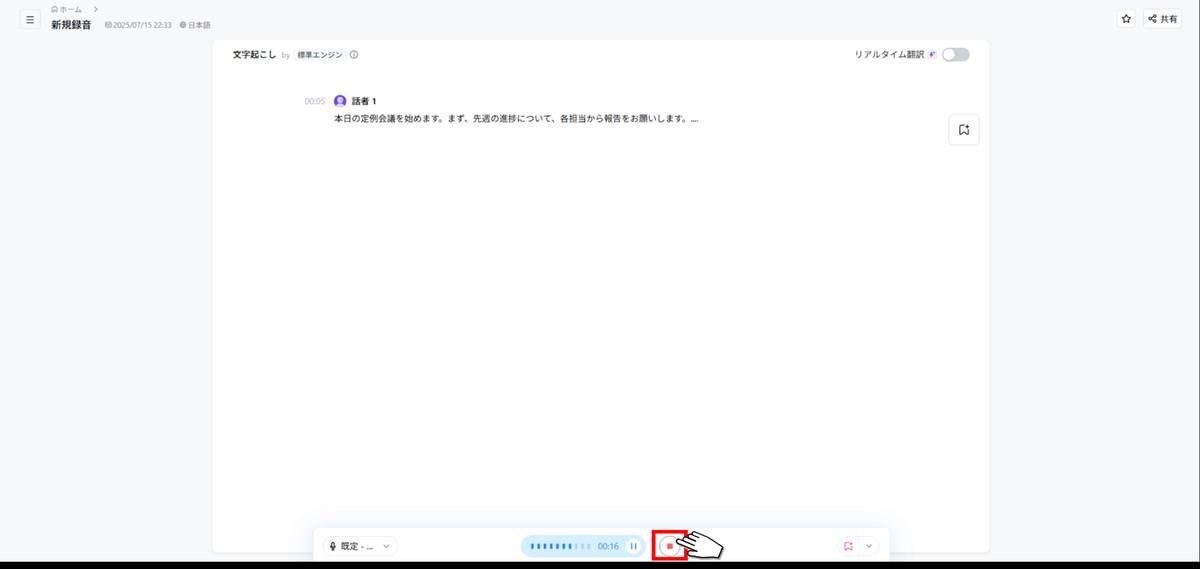
スマートフォンでの録音手順
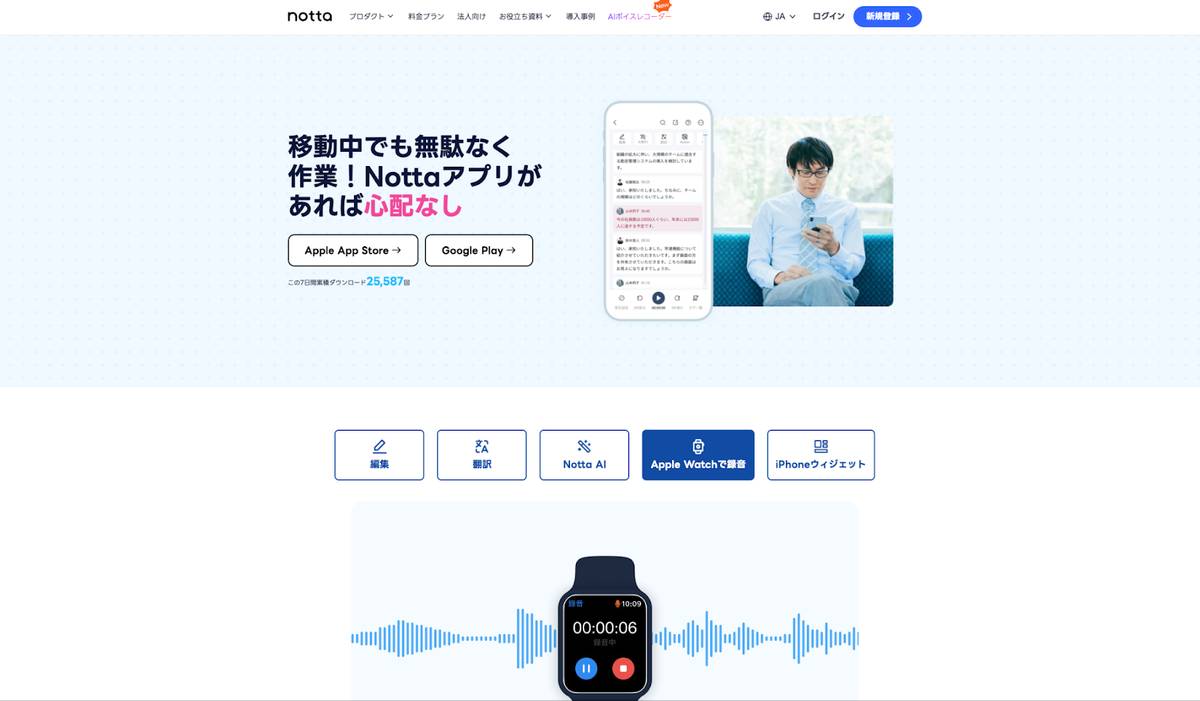
アプリにログイン
「録音開始」ボタンをタップ
録音停止ボタンで終了
3. 文字起こし結果の確認と編集
文字起こし結果の確認
録音完了後、自動的に文字起こしが開始されます
処理時間は音声の長さによって異なります(通常5-10分程度)
文字起こし完了後、結果を確認できます
編集機能の活用
話者名の編集: 自動認識された話者名を実際の名前に変更
テキストの修正: 誤認識された部分を手動で修正
段落の調整: 読みやすいように段落を分割・結合
タイムスタンプ: 重要な発言の時間を記録
4. AI要約機能の活用
要約の作成方法
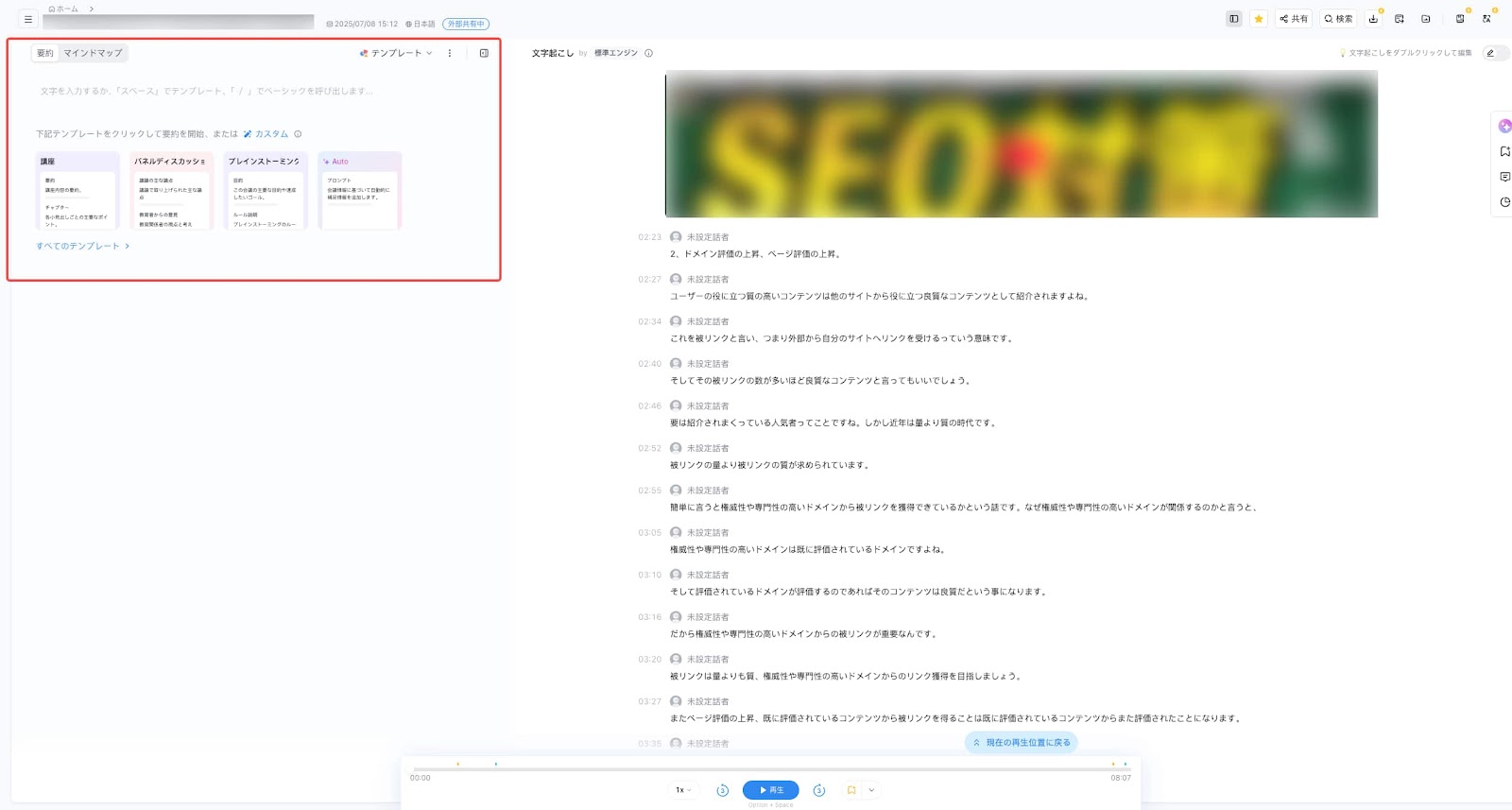
文字起こし完了後の画面で「AI要約」をクリック
要約の種類を選択(会議要約、アクションアイテム、決定事項など)
要約の生成を待つ
生成された要約を確認・編集
要約テンプレートの活用
会議要約: 議題、決定事項、次のアクション
インタビュー: 質問、回答、重要なポイント
講演: 主要なポイント、結論、参考資料
5. ファイルのエクスポートと共有
エクスポート形式
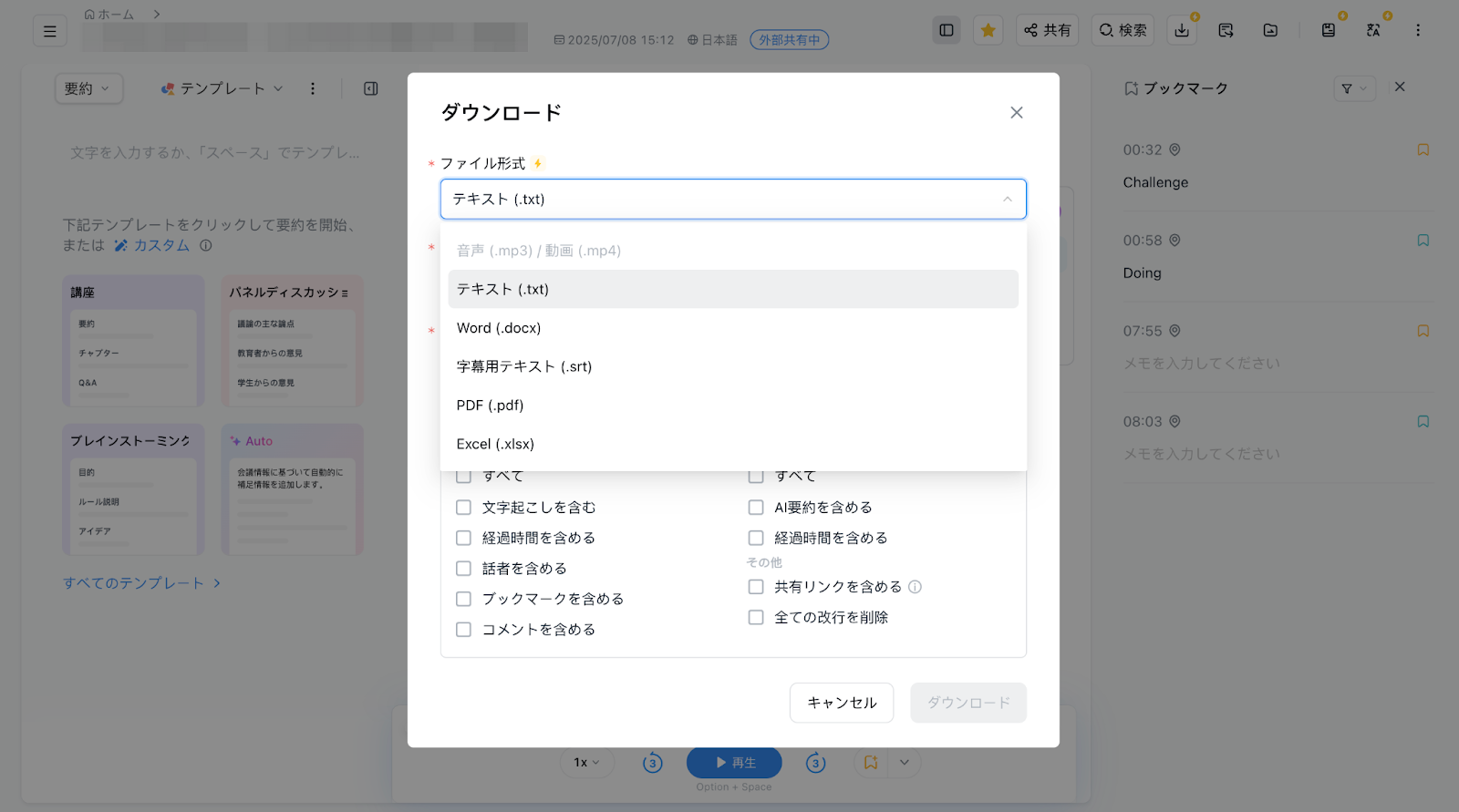
テキストファイル: .txt形式でダウンロード
Word文書: .docx形式でダウンロード
PDF: 印刷用のPDFファイル
字幕ファイル: .srt形式(動画編集用)
共有機能の活用
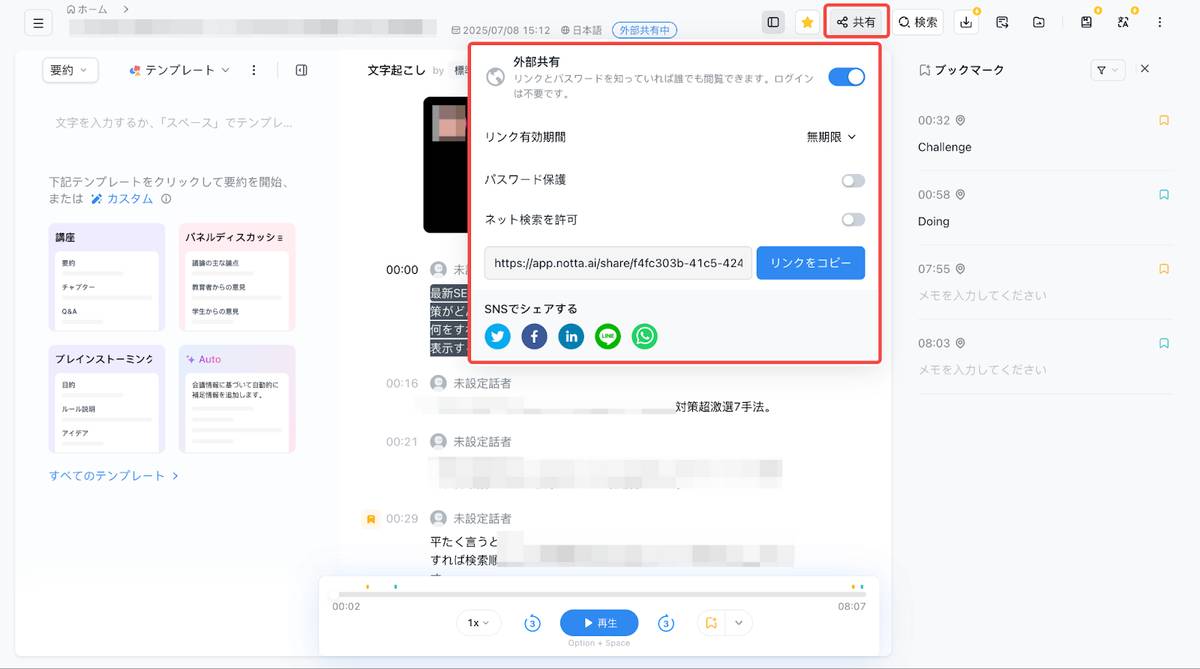
リンク共有: パスワード保護付きの共有リンク
チーム共有: ワークスペース内での共有
外部共有: 外部ユーザーとの共有(権限設定可能)
Nottaへの乗り換えに伴う注意点と対応策
1. データ移行の考慮
PLAUDデータの保存
既存の録音データはPLAUDアプリで確認・ダウンロード
重要な録音は音声ファイルとして保存
文字起こし結果も必要に応じてエクスポート
新規データの管理
Nottaでの録音は自動的にクラウドに保存
定期的なバックアップを推奨
重要な録音は複数の形式で保存
2. 利用環境の確認
インターネット環境
安定したインターネット接続が必要
モバイルデータ使用時は容量に注意
オフライン環境での録音は後で同期
デバイス要件
PC: Chrome、Safari、Edgeなどの最新ブラウザ
マイク: 内蔵マイクまたは外付けマイク
3. チーム移行の段階的実施
段階的移行のメリット
既存のワークフローを維持しながら移行
問題が発生した場合の影響を最小限に抑制
チームメンバーの習熟度に合わせた移行
移行スケジュール例
第1週: 管理者・キーユーザーでの試験運用
第2-3週: 一部チームでの本格運用開始
第4週以降: 全チームでの本格運用
よくある質問と回答
Q1: PLAUDの録音データをNottaで文字起こしできますか?
A: はい、可能です。Nottaは音声ファイルのアップロードに対応しており、PLAUDで録音した音声ファイルをNottaにアップロードして文字起こしできます。ただし、PLAUDの専用形式の場合は、一般的な音声形式(MP3、WAV、M4Aなど)に変換してからアップロードする必要があります。
Q2: オフライン環境でも録音できますか?
A: Nottaは基本的にクラウドベースのサービスですが、スマートフォンアプリではオフライン録音が可能です。録音したデータは、インターネット接続が復旧した際に自動的にクラウドに同期されます。
Q3: セキュリティは大丈夫ですか?
A: Nottaは企業レベルのセキュリティ対策を実施しています。SOC 2 Type II、GDPR、ISO 27001、CCPA、HIPAA、APPIなどの国際認証を取得しており、データの暗号化、アクセス制御、監査ログなどの機能を提供しています。
Q4: 無料プランでどこまで使えますか?
A: 無料プランでは、月120分までの文字起こし、AI要約10回、1アカウントでの利用が可能です。1回の録音は最大3分まで、ファイルインポートは月50個まで利用できます。個人利用や小規模チームでの試験運用には十分な機能を提供しています。
Q5: チームでの利用は可能ですか?
A: はい、可能です。Nottaはチーム機能を提供しており、複数人での共同利用ができます。オーナー、管理者、メンバーの3段階の権限設定があり、チーム内での録音データの共有、共同編集、権限管理などが可能です。
まとめ:Nottaへの乗り換えで得られる価値
Nottaへの乗り換えは、単なるツールの変更ではなく、音声文字起こしワークフローの根本的な改善を意味します。
乗り換えの主要メリット
大幅な初期投資の削減: ハードウェア購入不要で無料プランから開始可能
運用コストの削減: 年間コストを大幅に抑制
文字起こし単価の優位性: 高いコストパフォーマンスを実現
ハードウェア制約からの解放: 専用デバイス不要、既存のPCやスマホですぐ利用可能
リアルタイム対応: 会議中の即時文字起こしで効率性向上
柔軟性の向上: デバイスや場所を選ばず利用可能
統合性の強化: 既存ビジネスツールとの連携でワークフローを最適化
乗り換えの成功ポイント
段階的な移行: 急激な変更ではなく、段階的に進めてリスクを最小化
チーム教育: 新しいツールの利用方法を学習してから本格運用
ワークフロー最適化: 業務プロセスを見直し、Nottaの機能を最大限活用
継続的な改善: 定期的に利用状況を評価し、設定や運用を調整
最後に
Nottaへの移行は、柔軟性と効率性、そして高いコスト効果を兼ね備えた音声文字起こしソリューションを構築する第一歩となります。まずは無料プランでNottaの機能を試し、段階的な乗り換えを進めることをおすすめします。

Nottaが選ばれる理由は?
① 日本語特化のAIで業界トップの文字起こし正確率が実現、複数言語の文字起こしと翻訳も完璧対応
② 驚いほどの認識速度で文字起こし作業効率化が実現、一時間の音声データがただの5分でテキスト化
③ 国内唯一のGM・Zoom・Teams・Webex連携できるAI会議アシスタント、事前の日程予約から会議を成功に導く
④ AI要約に内蔵されるAIテンプレートで会議の行動項目、意思決定やQ&Aなどを自動作成
(カスタム要約テンプレートでインタビューや営業相談など様々のシーンでの効率化を実現)
⑤ 一つのアカウントでWeb、APP、Chrome拡張機能が利用でき、データの同期と共有はカンタン

